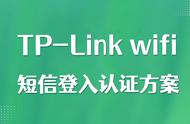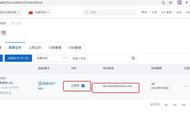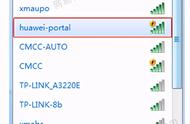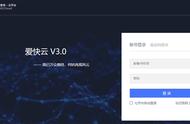另外在点击“Get Krisp for Free”按钮后就会来到注册页面,整个页面布局很简单,左侧再进一步强调了产品的特性和评分靠谱程度,体现产品的可信度,最后打消用户的疑虑。右侧则是一个邮箱的输入框,还特意在创建账号下面加了一行小字“No credit card required”(原因是美国很多产品采用免费试用的策略,都是需要先输入信用卡,试用到期后直接扣款)说明无需信用卡。
在输入邮箱后,点击“Sign up”按钮,接着输入收到验证码,即可完成注册,到软件下载页面了,用户可以自由选择适合自己系统版本的Krisp进行下载安装。

3. Activate激活阶段
在Activate激活阶段,最重要的就是让用户感受到产品价值,达到Aha时刻,从而成为一个长期的活跃用户。这阶段对于一款PLG产品来说是十分关键的阶段,该阶段的好坏直接决定了用户的留存,而留存又对最终付费转化和后续的规模化增长起着重要作用。
对于Krisp这款产品来说,本身其出发点就是针对线上交流噪音干扰这一痛点,因此产品的价值传递和Aha时刻就十分清晰明了,就是让用户第一次体验到Krisp降噪后的交流效果即可。
下面让我们实际体验一下Krisp的上手流程。在安装好软件后,Krisp会出现在右上角的任务栏中(以Mac版为例),点击之后登陆后会跳转到浏览器,打开验证界面,需要你输入邮箱和验证码后,即可登录软件。
首次登陆后,Krisp会出现一个Onboarding的指引界面,首先要做的就是选择对应的会议软件,进行配置。可以看到Krisp默认提供了常用的Zoom、Slack、Skype和Facetime等软件选项,帮助用户快速选择。

在点击对应的会议软件后,会出现相应的视频教程,长度在30秒左右,帮助用户快速完成配置。这里的配置其实也十分简单,就是把对应会议软件中的麦克风、扬声器以及摄像头改为Krisp即可。
如果在这一步遇到问题了,也可以点击左下角的帮助按钮,打开帮助中心获取更多信息,或者提交表单获得人工协助。

在完成配置后,当你开始一场线上会议时,Krisp就会自动出现一个小组件,并告诉你对应的降噪已经开启。你可以通过简单地点击来开启或关闭降噪功能,从而体验到Krisp的独特魅力。
此外,你也可以在右上角轻松完成对应麦克风和扬声器的相关配置操作。最新版的Krisp也上线了对视频内容的相应支持,比如替换背景和调整光线亮度等,操作都十分简单,并且可以实时看到调整后的效果。